Cách khắc phục iPhone 11 quá nóng khi cập nhật phiên bản mới
Xem nhanh
Các vấn đề về nhiệt lượng lượng của máy bị tăng cao thường được quy nạp cho lỗi phần mềm, đặc biệt là các ứng dụng giả mạo. Rất nhiều người dùng đã gặp vấn đề iPhone 11 bị nóng sau khi cập nhật iOS mới. Sự cố quá nhiệt thường xảy ra thường là do lỗi cập nhật hoặc là do một số ứng dụng đang hoạt động sau khi chuyển đổi hệ thống. Trong trường hợp xấu nhất, là do một số thành phần cứng gặp vấn đề như pin hỏng hay các linh kiện có liên quan khác.

Cập nhật hệ điều hành mới khiến máy bị iPhone 11 bị nóng
Có rất cách khác nhau để giúp bạn khắc phục sự cố máy bị nóng là do phần mềm. Bệnh Viện Điện Thoại Laptop 24h sẽ đưa ra một số phương án giải quyết vấn đề này giúp bạn giải quyết tình trạng máy bị nóng sau khi cài đặt bản cập nhập hệ thống mới trên điện thoại.
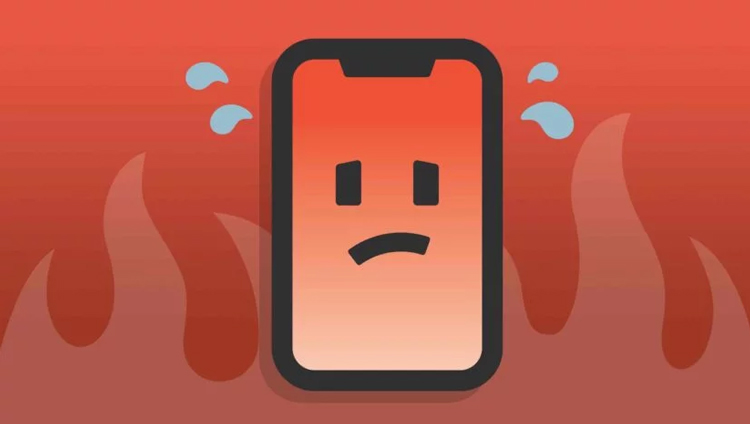
Giải pháp đầu tiên: Xóa tất cả các ứng dụng trong nền của bạn sau đó khởi động lại iPhone của bạn
Các ứng dụng Rogue ( mạo danh) thường là thủ phạm chính khiến smartphone của bạn tăng nhiệt bất bình. Vì vậy, mà bạn nên xóa chúng đi trên iPhone 11 khi bạn cập nhật phiên bản mới.
- Từ màn hình chính, vuốt lên và sau đó cho tạm dừng
- Vuốt sang phải hoặc trái để điều hướng qua các ứng dụng xem trước
- Sau đó vuốt lên trên mỗi bản xem trước ứng dụng để không cập nhật hoặc xóa ứng dụng.
Sau khi xóa hết các ứng dụng trong màn hình chính, hãy khởi động lại iPhone của bạn để bỏ đi các tập tin rác và lưu giữ tạm thời các dữ liệu của bạn trên cache trên bộ nhớ điện thoại. Bất kỳ tệp nào trong số này có thể đã bị hỏng từ bản cập nhật và khiến cho thiết bị nóng lên rất nhanh. Dưới đây là cách thiết lập lại phần mềm:
- Nhấn và giữ Side/Power và nút âm lượng đồng thời trong vài giây.
- Nhả các nút lệnh sau đó xuất hiện Trượt sang Tắt nguồn kéo thanh tắt nguồn sang phải.
- Sau 30 giây, nhấn và giữ nút Nguồn cho đến khi điện thoại khởi động lại.
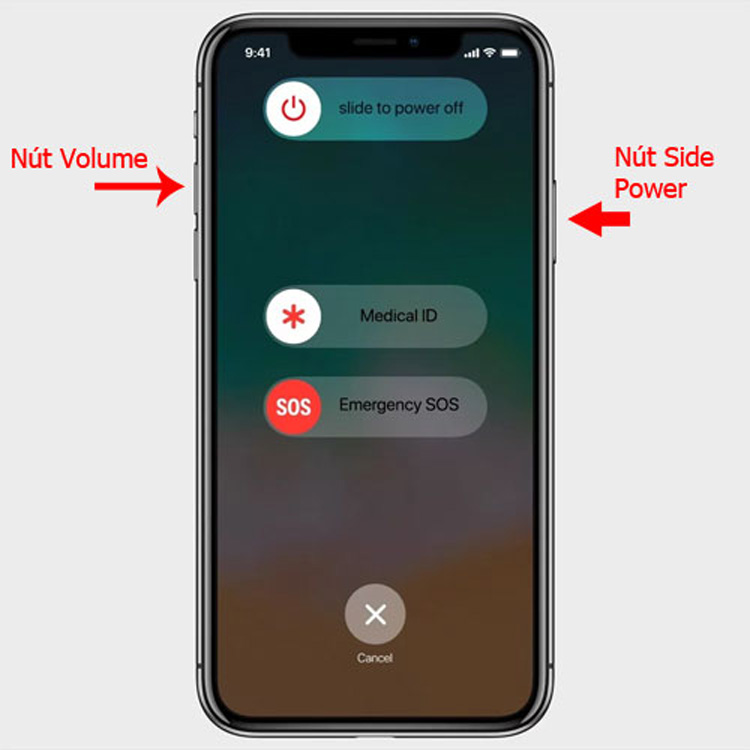
Ngoài ra, bạn có thể khởi động iPhone bằng cách sau:
- Nhấn và nhanh chóng nhả nút Tăng âm lượng.
- Nhấn và nhanh chóng nhả nút Giảm âm lượng
- Sau đó, nhấn và giữ nút Nguồn và nhả ra khi điện thoại khởi động lại.
Giải pháp thứ hai: Cài đặt các bản cập nhật cho các ứng dụng đang chờ xử lí
Các ứng dụng khác đã bị giả mạo sau khi chuyển đổi hệ thống cũng được sửa chữa bằng cách cập nhật mới. Bất kỳ ứng dụng nào cũng có thể trở nên bất hảo sau khi cài đặt hệ điều iOS mới, đặc biệt nếu phiên bản đó quá cũ. Trong trường hợp này thì bạn chỉ cần giải quyết bằng cách cập nhật ứng dụng là được. Để kiểm tra xem phiên bản ứng dụng của bạn có bị lỗi thời hay không hãy vào App Store
- Mở App Store sau đó chạm vào Cập nhật
- Sau đó sẽ xuất hiện danh sách các ứng dụng cần cập nhật
- Nhất vào chỗ Cập nhật bên cạnh ứng dụng, khi cập nhật từng cái
- Nếu bạn có nhiều ứng dụng cần cập nhật thì chỉ cần nhấn vào Cập nhật tất cả để cài đặt tất cả bản cập nhật ứng dụng cùng một lúc.
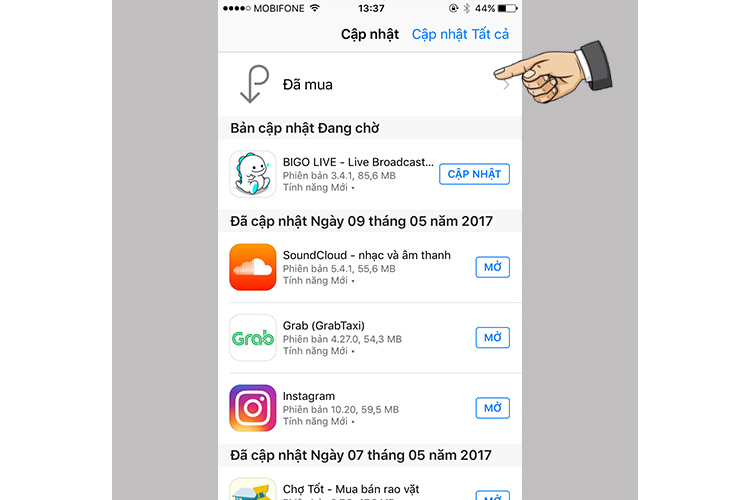
Sau khi cập nhật xong tất các ứng dụng hãy tắt máy sau đó khởi động lại để iPhone 11 thực hiện các thay đổi gần đây và để làm mới các ứng dụng của bạn.
Giải pháp thứ ba: Gỡ ứng dụng sau đó tải lại ứng dụng
Nền tảng iOS 12 hướng dẫn người dùng cách xem và quản lí sự hao pin tốt hơn. Bạn sẽ biết được tình trạng pin hiện tại cũng như mức độ tiêu thụ dung lượng cho các ứng dụng. Những thông tin này sẽ giúp bạn sẽ giúp xác định xem các ứng dụng này có phải là ứng dụng Rogue hay không. Đay chính là nguyên nhân gây ra tình trạng hao pin hay không hoặc việc tăng nhiệt bất thường trên máy. Để kiểm tra chi tiết tình trạng để đưa ra quyết định có nên thay pin iPhone 11 hay không hãy làm các bước sau:
- Vào Cài đặt máy
- Chọn Pin
Để xác định tình trạng hiện tại của pin khi vào mục Pin bạn hãy kéo màn hình xuống bạn bạn sẽ thấy được các biểu đồ phân tích thời lượng sử dụng, mức pin, sử dụng pin theo ứng dụng. Giúp bạn có thể nắm tình hình máy của mình tốt nhất.
Để xem chi tiết về việc sử dụng pin hãy kéo xuống phần Sử dụng pin theo ứng dụng, sau đó chạm vào 24 giờ qua hay 10 giờ qua. Theo như mặc định của máy , thì bạn sẽ nhận được thời gian sử dụng trong vòng 24 giờ . Xem lại chi tiết để xác định ứng dụng nào trong số các ứng dụng nào “ngốn” pin của bạn nhiều nhất.
Nếu bạn thấy có bất kì ứng dụng nào tiêu hao năng lượng một cách bất thường thì hãy xóa nó đi hoặc là cập nhập phiên bản mới nhất của nó.
Ngoài ra, nếu như bạn làm các bước trên mà pin điện thoại của bạn có vẻ đang gặp vấn đề. Trường hợp này bạn có thể tới ngay với Bệnh Viện Điện Thoại Laptop 24h để được hỗ trợ dịch vụ thay pin iphone 11 với giá ưu đãi nhất.
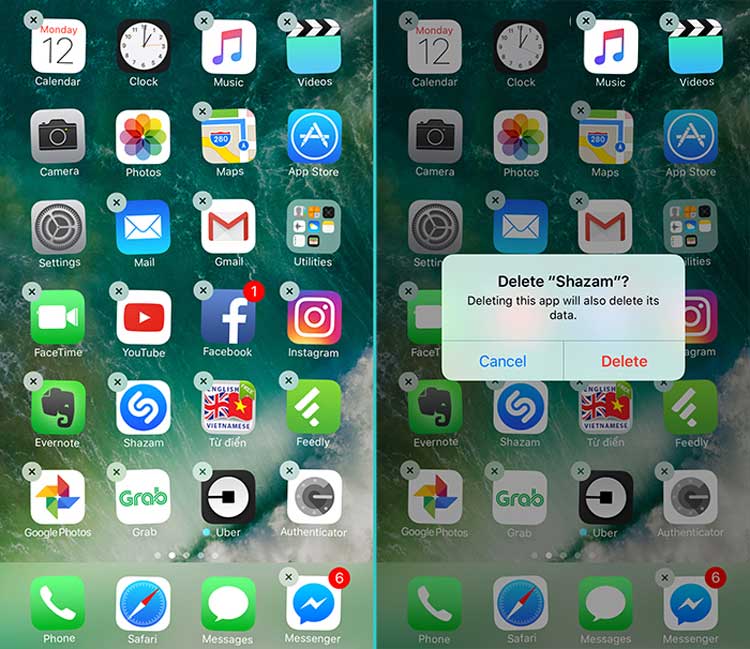
Ngoài ra, bạn có thể cài đặt lại các ứng dụng bị giả mạo trên iPhone 11 bằng cách sau:
-
Vào màn hình chính của máy, chạm và giữ vào biểu tượng ứng dụng cho đến khi các biểu tượng bắt đầu rung lắc.
- Nhấn vào dấu X trên ứng dụng mà bạn muốn gỡ.
- Đọc lời cảnh báo sau đó chọn Xóa để xác nhận xóa ứng dụng.
- Tắt nguồn và khởi động lại máy sau khi xóa ứng dụng xấu.
- Vào App Store.
- Tìm kiếm và chọn ứng dụng ưa thích từ kết quả tìm kiếm trên App Store.
- Chạm vào biểu tượng Đám mây hoặc Nhận để tải xuống và cài đặt lại ứng dụng.
Giải pháp thứ tư: Đặt lại tất cả các cài đặt.
Bạn nên đặt lại tất cả các cài đặt sau khi cập nhật thiết bị của mình để tránh gặp lỗi do ghi đè hệ thống không hợp lệ. Một số cập nhật tự động sẽ thay đổi hoặc ghi đè cài đặt iPhone của bạn và điều đó có thể dẫn đến kết quả tốt hoặc xấu. Rõ ràng trong trường hợp này, bạn đang nhận một kết quả tồi tệ và đó là điều bạn cần sửa.
Để xóa mọi cài đặt không chính xác hoặc không hợp lệ khiến pin điện thoại hoặc hệ thống điện hoạt động. Hãy làm theo các bước sau để đặt lại tất cả cài đặt và khôi phục các tùy chọn và giá trị ban đầu trên điện thoại của bạn:
- Từ màn hình chính của bạn, chạm vào Cài đặt .
- Chọn Chung .
- Cuộn xuống và sau đó chạm vào Đặt lại .
- Chọn tùy chọn để Đặt lại tất cả các cài đặt.
- Nếu được nhắc, hãy nhập mật mã của bạn để tiếp tục.
- Sau đó xác nhận cài đặt lại.
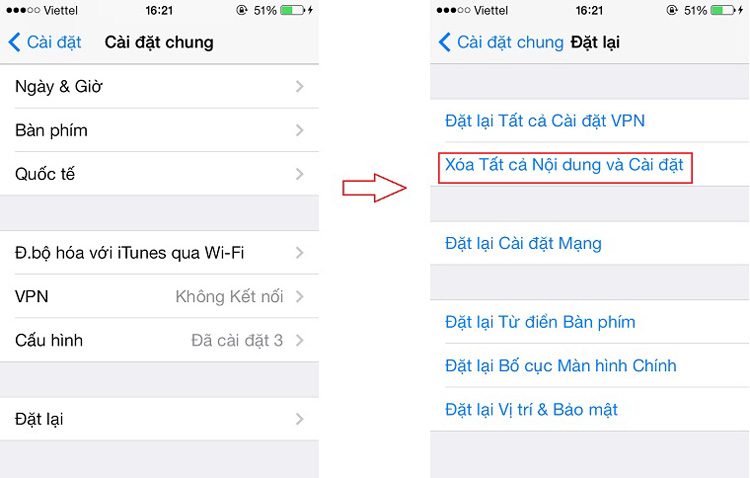
Thực hiện theo các bước tiếp theo dựa trên hướng dẫn trên màn hình để hoàn thành toàn bộ quá trình. Khi quá trình tái thiết kết thúc, iPhone của bạn sẽ khởi động lại. Sau đó, bạn có thể bắt đầu bật các tùy chọn và tính năng riêng lẻ mà bạn muốn sử dụng lại trên điện thoại của mình như Bluetooth và Wi-Fi.
Giải pháp thứ năm: Khôi phục cài đặt gốc trên iPhone 11 (thiết lập về ban đầu).
Thiết lập lại tổng thể hoặc khôi phục cài đặt gốc có thể được xem xét là lựa chọn cuối cùng. Nếu iPhone của bạn vẫn quá nóng sau khi áp dụng tất cả các giải pháp trước đó. Việc thiết lập lại này có thể cần thiết để loại bỏ bất kỳ lỗi phức tạp nào có thể làm hỏng hệ thống điện trên điện thoại và cuối cùng khiến thiết bị bị quá nóng.
Nếu bạn muốn tiến hành thiết lập lại, hãy sao lưu tất cả các tệp quan trọng của bạn để bạn vẫn có thể khôi phục chúng sau này. Bạn có thể sao lưu chúng lên iCloud hoặc vào ổ đĩa / thư mục máy tính thông qua iTunes. Sau đó, bạn có thể tiến hành các bước này bất cứ khi nào bạn thiết lập lại để đặt lại iPhone 11 về cài đặt gốc của nó:
- Chạm vào Cài đặt ở màn hình chính
- Chọn Chung
- Cuộn xuống và sau đó nhấn vào Đặt lại
- Chọn tùy chọn để xóa tất cả nội dung và cài đặt.
- Nếu được nhắc, hãy nhập mật mã của bạn để tiếp tục.
- Sau đó nhấn tùy chọn để xác nhận khôi phục cài đặt gốc.
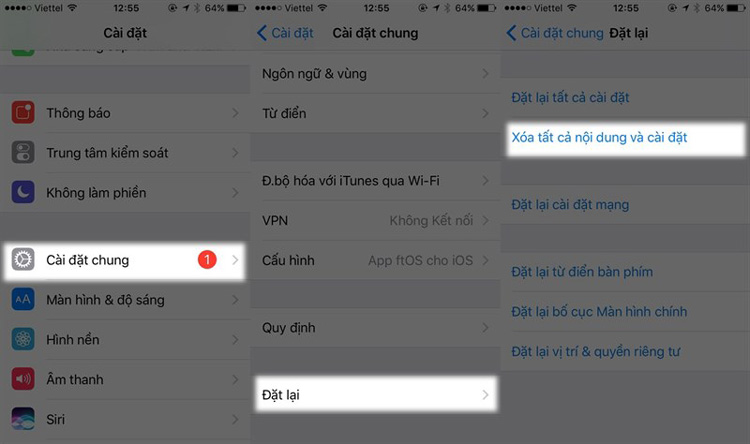
Sau khi thiết lập lại, iPhone của bạn tự khởi động lại và sau đó tải tất cả các cài đặt và cấu hình mặc định. Để sử dụng lại điện thoại của bạn, bạn có thể tiến hành quá trình thiết lập lại máy.
Hy vọng những phương án mà Bệnh Viện Điện Thoại Laptop 24h đưa ra sẽ có thể giúp ích cho bạn đang vấn đề về việc iPhone 11 bị nóng sau khi cập nhật iOS mới. Khi xảy ra sự cố về phần mềm hãy đến với 24h để được tư vấn tốt nhất.
Nếu những cách khắc phục trong bài viết này không tỏ ra hiệu quả và thiết bị vẫn nóng. Có thể đã xảy ra vấn đề với phần cứng lẫn phần mềm của thiết bị. Hãy mang thiết bị đến với dịch vụ sửa chữa iPhone 11 của Bệnh Viện Điện Thoại Laptop 24h để được kiểm tra và khắc phục nhanh chóng. Bệnh Viện Điện Thoại Laptop 24h sẽ sử dụng các trang thiết bị tối tân nhất để hỗ trợ khắc phục thiết bị cho người dùng. Gọi ngay đến tổng đài 1900.0213 để được hỗ trợ.
Bài liên quan
Wednesday, 17/04/2024
Cách xóa người trong ảnh trên iPhone không cần app sao cho bức ảnh còn tối ưu. Hãy tham khảo bài viết dưới đây.
Wednesday, 17/04/2024
Tại sao độ sáng màn hình iPhone 15 Pro Max lại tốt nhất? Hãy cùng tìm hiểu chi tiết thông số nhé!
Monday, 15/04/2024
Cách khóa FB có thể thực hiện trên cả điện thoại và máy tính miễn là bạn nhớ mật khẩu đăng nhập. Xem ngay hướng dẫn...
Saturday, 13/04/2024
Kích thước màn hình iPhone 14 Pro Max là lớn nhất trong dòng 14 Series, rất phù hợp với các game thủ hoặc người thích...















Hỗ trợ hỏi đáp 24/7 ( 0 bình luận )
Xem thêm
Thu gọn